Jak používat hlasové diktování na iPhone a iPad
Pokud je používání klávesnice na obrazovce vašeho iPadu nepohodlné při psaní více než řádků nebo dvou, použijte hlasové diktování místo nákupu bezdrátová klávesnice pro iPad. Hlasové diktování také dělá z iPhone životaschopnou alternativu k notebooku pro odesílání a odpovídání na e-maily. I když potřebujete více odstavců a interpunkci, hlasové diktování to zvládne. Starší zařízení však mohou vyžadovat připojení k internetu, aby zvládla těžkou práci.
Tyto pokyny platí pro iPady a iPhony se systémem iPadOS 14, iPadOS 13 nebo iOS 14 až iOS 9.
Jak používat hlasové diktování na iPhone a iPad
Jednou z nejvýkonnějších funkcí iPadOS a iOS je také ta, kterou snadno přehlédnete: hlasové diktování. Siri může získat veškerý tisk za to, že je a skvělý osobní asistent, ale hlasové diktování může být nejlepší, když si dělá poznámky, a je k dispozici pro iPhone i iPad.
Chcete-li, aby vás vaše zařízení iOS poslouchalo, postupujte podle těchto pokynů.
-
Zobrazte klávesnici na obrazovce klepnutím na pole, které přijímá text (jako je e-mail nebo poznámka) a potom klepněte na mikrofon.

Když poprvé klepnete na mikrofon, možná budete muset klepnout Povolit diktování.
-
Začněte mluvit. Zařízení poslouchá váš hlas a během hovoru jej převádí na text. Pomocí klíčových slov vkládejte podle potřeby interpunkci nebo zalomení odstavců.

-
Klepněte Hotovo nebo klávesnice ikonu (v závislosti na verzi iOS), abyste přestali diktovat.
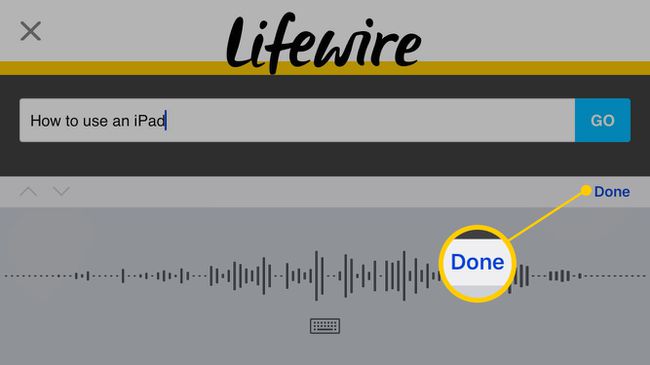
Podle potřeby upravte text pomocí klávesnice.
Hlasové diktování je k dispozici vždy, když je k dispozici klávesnice na obrazovce, což znamená, že je nemusíte hledat, když ji potřebujete. Můžete jej použít pro textové zprávy, emailové zprávy, popř psát si poznámky ve své oblíbené aplikaci.
Klíčová slova hlasového diktování
Chcete-li hlasové diktování využít na maximum, vyslovte tato klíčová slova a přidejte interpunkci nebo zalomení řádků:
- Doba: "." je standardní způsob ukončení věty.
- Otazník: "?" interpunkční znaménko.
- Nový odstavec: Začíná nový odstavec. Před začátkem nového odstavce ukončete předchozí větu.
- Vykřičník: "!" interpunkční znaménko.
- Čárka: Interpunkční znaménko ",".
- Dvojtečka: Interpunkční znaménko ":".
- Středník: ";" interpunkční znaménko
- Elipsa: Interpunkční znaménko "..."
- Citát a Konec citátu: Vkládá slova nebo fráze do uvozovek.
- Rozřezat: Symbol.
- Hvězdička: Symbol.
- Ampersand: Symbol "&", což znamená "a."
- Na znamení: Symbol „@“ nalezený v e-mailových adresách.
Hlasové diktování automaticky přidává mezery za interpunkci, která to potřebuje – například tečky, čárky a uzavírací uvozovky.
K dispozici jsou také další interpunkční znaménka, takže pokud potřebujete jedno z vzácnějších, řekněte to. Řekněte například „otazník obrácený vzhůru nohama“, aby se vytvořil obrácený otazník („¿“).
The Aplikace Voice Memo, dostupný pro iPhone a iPad, je užitečný pro rychlé vytváření zvukových poznámek.
